Fischgrätendiagramm für PPT erstellen
Was ist ein Fischgrätendiagramm?
Das Fischgrätendiagramm ist eigentlich ein metaphorischer Ausdruck für ein Ursache-Wirkungs-Diagramm. Ein Fischgrätendiagramm ist ein visualisiertes Tool zur Kategorisierung der potenziellen Ursachen eines Problems, um die Grundursachen zu identifizieren. Es hilft Mitarbeitern, Lösungen zu vermeiden, die lediglich die Symptome eines viel größeren Problems angehen. Ob in Besprechungen, Gruppendiskussionen oder Präsentationen, ein Fischgrätendiagramm hilft Ihnen, sich zu organisieren und besser darauf vorbereitet zu sein, ein Problem klar zu analysieren.
Wie man Fischgrätendiagramme für PPT erstellt
1. Klicken Sie im Datei Menü auf Neu, klicken Sie auf Geschäftsdiagramm und doppelklicken Sie auf Fischgrätendiagramm-Vorlage. Eine neue Zeichnungsseite wird geöffnet.
2. Wechseln Sie zum Bibliotheksfenster auf der linken Seite der Arbeitsfläche. Ziehen Sie aus der Bibliothek der Ursache-Wirkungs-Diagramme Fischgrätenformen auf die Arbeitsfläche.
3. Wenn Sie Formen verbinden, gibt es automatische Verbindungspunkte, die die Formen zusammenkleben.
- Um eine Kategorie zu beschriften, verwenden Sie das Text-Tool und geben Sie dann Ihre Worte ein.
- Um eine Kategorie zu löschen, wählen Sie die Form aus und drücken dann die Entf-Taste
4. Um die Hauptursachen darzustellen, die zu den Kategorien beitragen, ziehen Sie die Formen der Hauptursachen auf das Zeichenblatt und lassen Sie die Pfeilspitzen an den Kategorielinien einrasten.
5. Um sekundäre Ursachen darzustellen, die zu den primären Ursachen beitragen, ziehen Sie Formen für sekundäre Ursachen auf das Zeichenblatt und lassen Sie die Pfeilspitzen an den Linien der primären Ursachen einrasten.
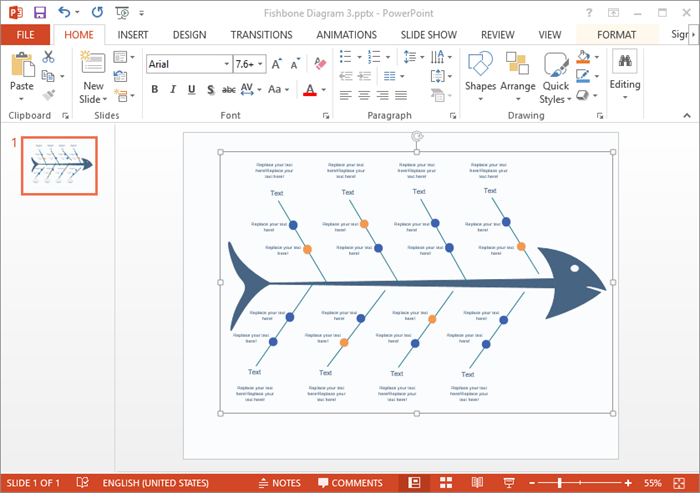
Laden Sie die Fischgrätendiagramm-Software herunter:
Fischgrätendiagramm in MS Office PPT exportieren
Edraw bietet Unterstützung für den Export Ihres Diagramms in verschiedene Formate mit einem Klick, darunter Microsoft Office, PDF und viele andere Grafikformate. Klicken Sie im Datei Menü auf "Exportieren und Senden" für die Exportoptionen.
Um eine Datei in Word zu speichern oder zu exportieren, führen Sie einen der folgenden Schritte aus:
- Klicken Sie auf Speichern und wählen Sie im Dropdown-Menü den Speichertyp Word-Format (.docx).
- Klicken Sie auf "In Office exportieren" und wählen Sie "MS Word-Datei" und speichern Sie sie.
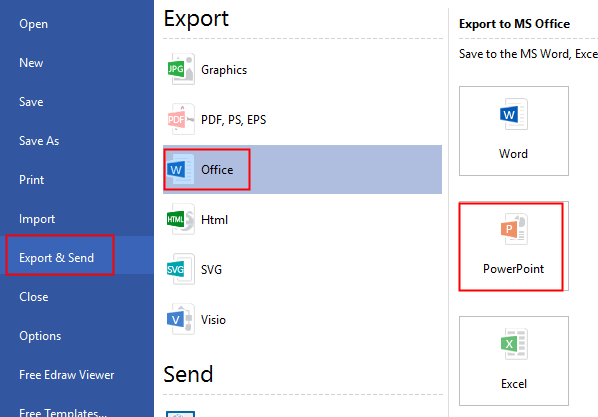
Verwandte Artikel
Wie man ein Fischgrätendiagramm für Word erstellt
Fischgrätendiagramm-Vorlagen für Word, PPT und PDF
Wie man ein Fischgrätendiagramm erstellt
EdrawMax: Die intelligente Wahl für die Erstellung von Diagrammen
-
Automatisierte Diagramme mit KI-Unterstützung
- Über 210 Arten von Diagrammen mühelos erstellen
- Verschiedene Vorlagen & Symbole um Ihre Bedürfnisse
- Drag & Drop-Schnittstelle und einfach zu bedienen
- Jedes Detail mit intelligenten und dynamischen Toolkits anpassen
- Kompatibel mit einer Vielzahl von Dateiformaten, wie MS-Office, Visio, PDF, usw
- Diagramme exportieren, drucken und teilen